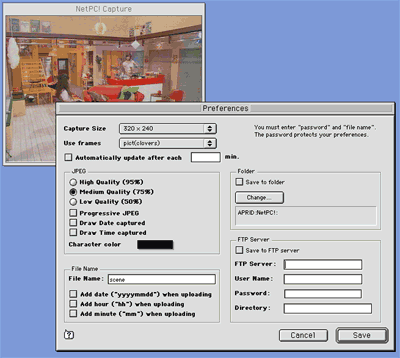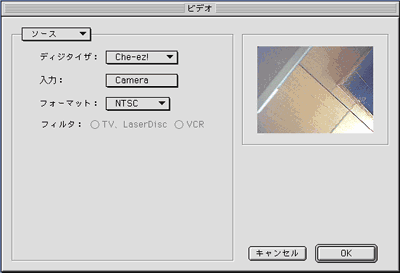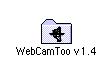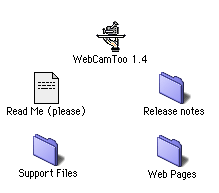|
1/29//2002 地域イントラネット外伝 記事
霧中アトリエ@ 森山知己のホームページ|■語句・項目検索|�
MacでWebCamera Che-ez! spyz
■ http://plus.harenet.ne.jp/~tomoki/image/2002/012401/index.html
上記で紹介したWebカメラの構築について。
Macで実現しようとすると情報が少ないですね。簡単に実験方法を紹介してみます。なお、利用するハード、フリーウエアについては、それぞれのサイトをご確認、参照ください。
なお、このページで使用している画像はクリックすると本来の大きさで表示されます。

■ カメラの大きさ |
| ■ 今回紹介するキャプチャ用カメラ Che-ez!spyz です。比較に鉛筆をおいてみました。大変小さなカメラです。もちろん普通のデジカメとしても利用できることは言うまでもありません。
|

■ 三脚に固定してみました。 |
| ■ 付属のUSBケーブルで繋ぎます。 |

■ iBookに乗せて見ました。 |
| ■ iBookの上に乗せてみましたが、小ささが実感できるでしょう。 |
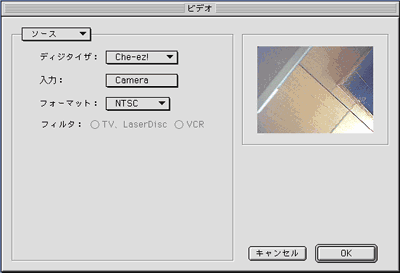
■ VIDEOキャプチャソース選択画面 |
| ■ まず、メーカーサイトとしては、マックでPCカメラとしての使用を公式には?認めていないようですが、十分使うことが出来ます。
QuickTimeキャプチャを使って、カメラに写っているモノがリアルタイムにマックに取り込めます。以下確認済みキャプチャアプリケーション。
左画像はキャプチャソースの選択画面。
●Hack TV ●StillCamera 1.5.1
ビデオキャプチャセッティングで、選び、取り込み時の圧縮方法を決めます。標準では、圧縮>なし になっていますので、ビデオ等にセットする事をお勧めします。
また音声も、内蔵マイクのある?機種は選択すると、音声も同時にキャプチャし、録画出来ます。
|

■ Net PC!を使う |
| ■ ご自身のホームページにキャプチャ画像を使いたい場合。
左画像、Net PC!を使うことで、自動的に画像キャプチャを行い、ご自身のサイトの所定のディレクトリにファイル名も付けてFTPまで行ってくれます。
公開するページで、上記のファイル名へのリンクを作っておけば、自動で更新される定点観測画像の公開が自動で可能です。 |
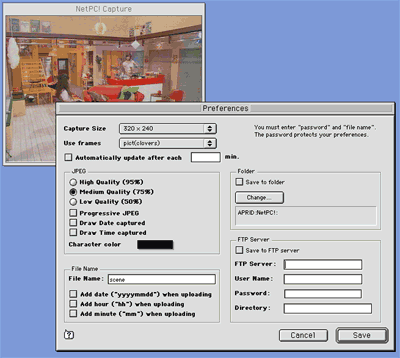
■ Net PC!の設定画面 |
| ■ 画像の大きさ、圧縮率、撮影時間間隔、FTPアップロード先など、、
プリクラのように?縁取り画像を合成する事が出来ます。
またコメントなども画像に付加する事が出来ます。
常時接続、固定IP環境でなくとも?それぞれの接続形態に応じた使用が可能ですね。
ただし、、ホームページ閲覧者?が見たい時間に見たい映像をキャプチャする事は出来ません。
では・・・・・
|
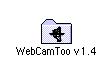
■ WebCamtooフォルダ |
| ■ カメラを接続したマック自体を、Webライブカメラとして公開する方法もあります。ただし、常時接続、固定グローバルIP環境が望ましいですね。
この場合、実現する方法として、WebCamToo というFreeウエアがあります。
マックのWeb共有機能拡張と同様に、起動したマックのWebCamTooフォルダがhttpサーバとして公開されるのです。
同時に、ビデオキャプチャコントロール機能も提供されており、WebCamTooの起動されたマックのIPへアクセスし、所定のコードを埋め込んだページを表示させれば、そのたびに新しいキャプチャを行ってくれるのです。サーバプッシュ機能を使ってのムービー表示も可能です。 |
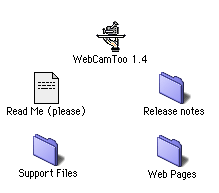
■ 公開されるフォルダーは? |
| ■ なにぶん海外製?アプリです。アプリケーションをダウンロードし解凍を行うと、上記のフォルダーが作成されます。
開くと、左画像のような構成が現れます。
右下の Web Pages フォルダーが公開(される)対象フォルダです。
ご使用になっているマックのIPが 例)192.168.1.10 だとして(TCP/IPコントロールパネルで確認出来ますね。)
中にindex.html を作っておけば、IEなどで 上記IPをアクセスすると、Index.htmlが表示されます。
で・・・この表示されるページにカメラコントロールのリンクを書いておけば、自動でアクセスする度にシャッターを切ってくれるのです。動画も可能なことは既に書きましたね。
表示サンプルのhtmlを見つけて?画像表示部のリンクアドレスをご自身のIPに書き換えればOKです。
テストとして、カメラを繋いだ自分自身のマックIEで自分自身のIPをアクセスしても表示が確認出来ます。
/////////////////////////////////
このほか、スピーチマネージャを使って、アクセスしているクライアントから文字を入力すると、Web公開しているマックが喋る!!何て事も出来ます。
ペット監視カメラ??でマックに喋らせてみてペットの反応を見ているなんて事も楽しいですね。(ちなみに?私は電話を外部からかけて反応を見たことがあります。)
グローバルIP固定環境など・・・インターネット外部から参照するためには、条件もありますが・・・・家の中のローカル環境だけでも遊ぶことが出来ますね!。ちなみに?プライベートIP配布のプロバイダでは外部からの参照は難しいと思います。
実験するにしても?それぞれ?個人の責任に於いて行ってくださいますよう。なお、Freeウエア等、使用するアプリケーションについてもそれぞれ、開発者、著作権者のサイトを参照・確認の上お使いください。
googleで検索すれば、簡単にダウンロード先を見つけられると思います。
|
■
Copyright (C) 2002 tomoki All Rights Reserved.
このホームページに掲載されている記事・写真・図表などの無断転載を禁じます。< kibicity-記事発信支援システム>
|